„iPhone“ naudotojo vadovas
- Sveiki
-
-
- „iPhone“ modeliai, suderinami su „iOS 18“
- „iPhone XR“
- „iPhone XS“
- „iPhone XS Max“
- „iPhone 11“
- „iPhone 11 Pro“
- „iPhone 11 Pro Max“
- „iPhone SE“ (2 kartos)
- „iPhone 12 mini“
- „iPhone 12“
- „iPhone 12 Pro“
- „iPhone 12 Pro Max“
- „iPhone 13 mini“
- „iPhone 13“
- „iPhone 13 Pro“
- „iPhone 13 Pro Max“
- „iPhone SE“ (3 kartos)
- „iPhone 14“
- „iPhone 14 Plus“
- „iPhone 14 Pro“
- „iPhone 14 Pro Max“
- „iPhone 15“
- „iPhone 15 Plus“
- „iPhone 15 Pro“
- „iPhone 15 Pro Max“
- „iPhone 16“
- „iPhone 16 Plus“
- „iPhone 16 Pro“
- „iPhone 16 Pro Max“
- Sąrankos pagrindai
- „iPhone“ pritaikymas savo poreikiams
- Puikių nuotraukų ir vaizdo įrašų fiksavimas
- Ryšio su draugais ir šeimos nariais palaikymas
- Funkcijų bendrinimas su šeima
- „iPhone“ naudojimas užsiimant kasdiene veikla
- „Apple“ pagalbos ekspertų patarimai
-
- Kas nauja „iOS 18“
-
- Įjunkite ir nustatykite „iPhone“
- Pažadinimas, atrakinimas ir užrakinimas
- Nustatykite mobiliojo ryšio paslaugą
- Dviejų SIM kortelių naudojimas
- Prisijungimas prie interneto
- Nustatymų radimas
- Pašto, adresatų ir kalendorių paskyrų nustatymas
- Būsenos piktogramų reikšmės
- Naudotojo vadovo skaitymas ir žymėjimas
-
- Garsumo reguliavimas
- Įjunkite ar išjunkite „iPhone“ žibintuvėlį
- Nutildykite „iPhone“
- Daugiafunkcis režimas naudojant funkciją „Vaizdas vaizde“
- Prieiga prie funkcijų iš užrakinimo ekrano
- Naudokite „Dynamic Island“
- Sparčiųjų veiksmų atlikimas
- Paieška „iPhone“ įrenginyje
- Gaukite informacijos apie „iPhone“
- Tvarkykite „iPhone“ saugyklą
- Mobiliojo ryšio duomenų nustatymų peržiūra arba keitimas
- Keliavimas su „iPhone“
-
- Keiskite garsus ir vibracijas
- Mygtuko „Veiksmas“ naudojimas ir suasmeninimas
- Pritaikyto užrakinimo ekrano kūrimas
- Fono paveikslėlio keitimas
- „Valdymo centras“ naudojimas ir suasmeninimas
- Ekrano ryškumo ir spalvų balanso reguliavimas
- Kaip „iPhone“ ekraną palikti įjungtą ilgiau
- „Budėjimo režimas“ naudojimas
- Teksto dydžio ir mastelio nustatymo pritaikymas
- „iPhone“ pavadinimo keitimas
- Datos ir laiko keitimas
- Kalbos ir regiono keitimas
- Keiskite numatytąsias programas
- Keiskite numatytąjį paieškos variklį
- „iPhone“ ekrano pasukimas
- Bendrinimo parinkčių pritaikymas
-
- Klaviatūrų įtraukimas arba keitimas
- Jausmaženklio, „Memoji“ ir lipdukų įtraukimas
- Kurkite ekrano kopiją
- Ekrano įrašymas
- Formų užpildymas, dokumentų pasirašymas ir parašų kūrimas
- Sąveika su nuotrauka ar vaizdo įrašu
- Objektų nuotraukose ir vaizdo įrašuose identifikavimas
- Objekto iškirpimas iš nuotraukos fono
-
-
- „Kameros“ pagrindai
- Kadro nustatymas
- „Fotografavimo stilių“ naudojimas
- „Fotografavimo stilių“ naudojimas „iPhone 16“ kameroje
- „Live Photo“ nuotraukų fiksavimas
- Vaizdų fiksavimas nepertraukiamo fotografavimo režimu
- Asmenukės
- Panoraminių nuotraukų fiksavimas
- Makronuotraukų ir makrovaizdo įrašų fiksavimas
- Portretų fiksavimas
- Fotografavimas nakties režimu
- Fotografavimas naudojant „Apple ProRAW“
- Kameros valdiklio naudojimas
- Naudokite kameros valdiklį, kad atidarytumėte kitą programą
- Užrakto garso garsumo reguliavimas
- HDR fotoaparato nustatymų koregavimas
- Filmavimas
- Užfiksuokite erdvines nuotraukas ir įrašykite erdvinio vaizdo įrašus, kuriuos galėsite peržiūrėti „Apple Vision Pro“ įrenginyje
- Keiskite garso įrašų parinkti „iPhone 16“ modeliuose
- „ProRes“ vaizdo įrašymas
- Filmavimas režimu „Kinematografinis“
- Vaizdo įrašymo nustatymų keitimas
- Fotoaparato nustatymų išsaugojimas
- Pagrindinės ir „Fusion“ kameros objektyvo pritaikymas
- Išplėstinių fotoaparato nustatymų keitimas
- Nuotraukų peržiūra, bendrinimas ir spausdinimas
- „Tiesioginis tekstas“ naudojimas
- QR kodo nuskaitymas
-
-
-
- Įvykių kūrimas ir redagavimas naudojant „Kalendorius“
- Kvietimų siuntimas
- Atsakymas į kvietimus
- Įvykių rodymo keitimas
- Įvykių paieška
- „Kalendoriaus“ nustatymų keitimas
- Įvykių kitoje laiko juostoje planavimas arba rodymas
- Įvykių sekimas
- Naudokite keletą kalendorių
- Priminimų naudojimas
- „Šventės“ kalendoriaus naudojimas
- „iCloud“ kalendorių bendrinimas
- „Kompasas“
-
- Kontaktinės informacijos įtraukimas ir naudojimas
- Kontaktų redagavimas
- Adresatų informacijos pridėjimas
- Paskyrų įtraukimas ar šalinimas
- „iPhone“ funkcijos „NameDrop“ naudojimas norint bendrinti savo kontaktinę informaciją
- Adresatų naudojimas programoje „Telefonas“
- Kontaktų dublikatų suliejimas arba slėpimas
- Adresatų sinchronizavimas įrenginiuose
- Adresatų importavimas
- Kontaktų eksportavimas
-
- „FaceTime“ naudojimo pradžia
- Sukurkite „FaceTime“ saitą
- Fotografavimas naudojant „Live Photo“
- Įrašykite ir transkribuokite garso skambutį
- „Tiesioginiai titrai“ įjungimas „FaceTime“ skambutyje
- Kitų programų naudojimas per pokalbį
- „Grupinis „FaceTime“ skambutis“ skambutis
- Peržiūrėti dalyvius tinklelyje
- „SharePlay“ naudojimas norint žiūrėti, klausytis ir leisti turinį kartu su kitais
- Ekrano bendrinimas per „FaceTime“ skambutį
- Teikite „FaceTime“ skambučio nuotolinio valdymo užklausą arba suteikite leidimą
- Bendras dokumento valdymas naudojant „FaceTime“
- Vaizdo konferencijos funkcijų naudojimas
- „FaceTime“ skambučio perdavimas į kitą „Apple“ įrenginį
- „FaceTime“ vaizdo nustatymų keitimas
- „FaceTime“ garso nustatymų keitimas
- Išvaizdos keitimas
- Skambučio nutraukimas arba perjungimas į „Žinutės“
- Blokuokite ir nutildykite „FaceTime“ skambučius iš nežinomų numerių
- Pranešimas apie nepageidaujamus skambučius
-
-
- „AirTag“ įtraukimas
- „AirTag“ arba kito daikto bendrinimas naudojant „iPhone“ programą „Lokatorius“
- Bendrinkite pamesto įrenginio vietą „iPhone“ programoje „Lokatorius“
- Trečiosios šalies daikto įtraukimas
- Gaukite pranešimą, jei paliksite daiktą
- Daikto radimas
- Daikto žymėjimas prarastu
- Pašalinkite daiktą
- Žemėlapio nustatymų koregavimas
- „Lokatorius“ išjungimas
-
- „Freeform“ naudojimo pradžia
- „Freeform“ lentos kūrimas
- Pieškite arba rašykite ranka
- Ranka užrašytų matematinių veiksmų sprendimas
- Teksto įtraukimas į lipniuosius lapelius, figūras ir teksto laukus
- Figūrų, linijų ir rodyklių įtraukimas
- Diagramų įtraukimas
- Nuotraukų, vaizdo įrašų ir kitų failų įtraukimas
- Nuoseklių stilių taikymas
- Lentos elementų išdėstymas
- Aplinkų naršymas ir pateikimas
- Kopijos arba PDF failo siuntimas
- Lentos spausdinimas
- Lentų bendrinimas ir bendradarbiavimas
- Paieška „Freeform“ lentose
- Lentų trynimas ir atkūrimas
- „Freeform“ nustatymų keitimas
-
- Informacija prieš pradedant naudoti „Namai“
- Atnaujinimas į naują „Namai“ architektūrą
- Priedų sąranka
- Priedų valdymas
- Kaip valdyti namus naudojant „Siri“
- „Tinklo prognozė“ naudojimas norint planuoti energijos vartojimą
- Peržiūrėkite elektros suvartojimą ir tarifus
- „HomePod“ nustatymas
- Valdykite savo namus nuotoliniu būdu
- Aplinkų kūrimas ir naudojimas
- Automatizavimo funkcijų naudojimas
- Apsaugos kamerų nustatymas
- „Veido atpažinimas“ naudojimas
- Atrakinkite duris namų raktu naudodami „iPhone“ ar „Apple Watch“
- Maršruto parinktuvo konfigūravimas
- Kitų asmenų pakvietimas valdyti priedus
- Papildomų namų įtraukimas
-
- Žemėlapių peržiūra
- Tyrinėkite trimačius žemėlapius
-
- Kelionės nurodymų gavimas
- Pakeiskite arba įtraukite sustojimų į maršrutą.
- Maršruto apžvalgos ar posūkių sąrašo peržiūra
- Garsinių nuorodų instrukcijų keitimas
- Vairavimo nuorodų gavimas
- Kaip gauti nuorodas į pastatytą automobilį
- Elektromobilių maršruto nustatymas
- Pranešimas apie eismo įvykius
- Ėjimo pėsčiomis nuorodų gavimas
- Išsaugokite pasivaikščiojimus ar žygius
- Viešojo transporto nuorodų gavimas
- Važiavimo dviračiu nurodymų gavimas
- Informacijos apie eismo ir oro sąlygas gavimas
- Užsisakykite keliones
- Numatomas kelionės laikas ir numatomas atvykimo laikas
- Žemėlapių atsisiuntimas neprisijungus
-
- Vietų paieška
- Įtraukite vietų ir užrašų į savo biblioteką:
- Pažymėkite vietą smeigtuku
- Vietų bendrinimas
- Vietų įvertinimas ir nuotraukų įtraukimas
- Kaip tvarkyti vietas naudojant pasirinktinius gidus
- Netoli esančių lankytinų vietų, restoranų ir paslaugų paieška
- Informacijos apie vietas gavimas
- Tyrinėkite vietas naudodami gidus
- Vietų peržiūra
- „Apžvalginė“ kelionės
- Išvalykite vietos duomenų istoriją
- Naujausių nurodymų trynimas
- Pasirinkite numatytąjį keliavimo būdą ir vienetus
- Pranešimas apie problemą programoje „Žemėlapiai“
-
- Nustatykite „Žinutes“
- Apie „iMessage“
- Žinučių siuntimas ir atsakymas į jas
- Teksto žinutė palydoviniu ryšiu
- Suplanuoti žinutę siųsti vėliau
- Išsiųstų žinučių atšaukimas ir redagavimas
- Žinučių sekimas
- Search
- Žinučių persiuntimas ir bendrinimas
- Grupės pokalbiai
- Bendrinti ekranus
- Bendras projektų valdymas
- „iMessage“ programų naudojimas
- Nuotraukų arba vaizdo įrašų darymas
- Nuotraukų, nuorodų ir kitų objektų bendrinimas
- Lipdukų siuntimas
- Sukurti ir siųsti „Memoji“
- Atsakyti „Tapback“ simboliais
- Žinučių stilizavimas ir animavimas
- Piešti ir rašyti ranka žinutes
- Siųskite ir išsaugokite GIF
- Mokėjimų prašymas, siuntimas ir gavimas
- Garsinių žinučių siuntimas ir gavimas
- Vietos bendrinimas
- Įjunkite ar išjunkite pranešimus apie perskaitymą
- Pranešimų keitimas
- Blokuokite, filtruokite ir praneškite apie žinutes
- Žinučių ir priedų trynimas
- Ištrintų žinučių atkūrimas
-
- Gaukite muzikos
-
-
- Muzikos leidimas
- Naudoti muzikos leistuvo valdiklius
- „Siri“ naudojimas muzikai leisti
- Leisti nenuostolingąjį garso formatą
- Leisti erdvinį garsą
- Klausykitės radijo
- Leisti muziką kartu naudojant „SharePlay“
- Leisti muziką kartu automobilyje
- Koreguoti garsą
- Muzikos įrašų įtraukimas į eilę
- Dainų maišymas arba kartojimas
- Dainavimas naudojant „Apple Music“
- Dainų titrų ir žodžių rodymas
- Nurodykite „Apple Music“, kas jums patinka
-
- „News“ naudojimo pradžia
- „News“ valdiklių naudojimas
- Naujienų istorijų, parinktų tik jums, rodymas
- Istorijų skaitymas ir bendrinimas
- Mėgstamų komandų sekimas naudojant „Mano sportas“
- Klausykitės „Apple News Today“
- Naujienų istorijų paieška programoje „News“
- Istorijų išsaugojimas programoje „News“
- Išvalykite skaitymo istoriją programoje „News“.
- Atskirų naujienų kanalų prenumerata
-
- „Užrašai“ naudojimo pradžia
- Pastabų kūrimas ir formatavimas
- „Spartusis užrašas“ naudojimas
- Piešinių ir rašymo ranka įtraukimas
- Formulių ir lygčių įterpimas
- Nuotraukų, vaizdo įrašų ir kt. įtraukimas
- Garso įrašo įrašymas ir transkribavimas
- Teksto ir dokumentų nuskaitymas
- Darbas su PDF failais
- Nuorodų įtraukimas
- Užrašų paieška
- Suskirstymas į aplankus
- Pastabų suskirstymas naudojant žymes
- „Išmanieji aplankai“ aplankų naudojimas
- Bendrinimas ir bendradarbiavimas
- Užrašų eksportavimas arba spausdinimas
- Pastabų užrakinimas
- Paskyrų įtraukimas ar šalinimas
- „Užrašai“ rodinio keitimas
- „Užrašai“ nustatymų keitimas
-
- Naudokite slaptažodžius
- Svetainės arba programos slaptažodžio paieška
- Svetainės arba programos slaptažodžio keitimas
- Slaptažodžio pašalinimas
- Ištrintų slaptažodžių atkūrimas
- Svetainės arba programos slaptažodžio kūrimas
- Rodykite slaptažodžius dideliu šriftu
- Prisijunkite prie svetainių ir programų naudodami prieigos raktus
- prisijungimas naudojant „Apple“;
- Slaptažodžių bendrinimas
- Automatinis stiprių slaptažodžių įrašymas
- Peržiūrėkite į automatinio užpildymo nustatymus neįtrauktas svetaines
- Nesaugių arba pažeidžiamų slaptažodžių keitimas
- Slaptažodžių ir susijusios informacijos peržiūra
- „Wi-Fi“ tinklo slaptažodžių radimas ir bendrinimas
- Saugus slaptažodžių bendrinimas naudojant „AirDrop“
- Kaip pasirūpinti, kad slaptažodžiai būtų pasiekiami visuose įrenginiuose
- Automatinis patvirtinimo kodų įrašymas
- Automatiškai įrašykite SMS prieigos kodus
- Kaip prisijungti atliekant mažiau CAPTCHA patikrų
- Naudokite patvirtinimą dviem veiksniais
- Saugos raktų naudojimas
-
- Skambinkite
- Įrašykite ir transkribuokite skambutį
- Keiskite „iPhone“ programos „Telefonas“ nustatymus
- Peržiūrėkite ir trinkite skambučių istoriją
- Atsiliepimas į gaunamus skambučius arba jų atmetimas
- Pokalbio metu
- Dalyvaukite konferencijoje arba trinaryje pokalbyje naudodami „iPhone“
- Balso pašto nustatymas
- Balso pašto tikrinimas
- Balso pašto pasveikinimo ir nustatymų keitimas
- Skambėjimo garsų ir vibracijų pasirinkimas
- Skambinimas naudojant „Wi-Fi“
- Skambučių peradresavimo nustatymas
- Skambučio laukimo nustatymas
- Nepageidaujamų skambinančiųjų blokavimas ar vengimas
-
- Programos „Nuotraukos“ naudojimo pradžia
- Nuotraukų ir vaizdo įrašų peržiūra
- Nuotraukos ir vaizdo įrašo informacijos rodinys
-
- Nuotraukų ir vaizdo įrašų paieška pagal datą
- Žmonių ir augintinių radimas ir pavadinimas
- Grupės nuotraukų paieška
- Nuotraukų naršymas pagal vietą
- Neseniai išsaugotų nuotraukų paieška
- Kelionės nuotraukų paieška
- Raskite kvitus, QR kodus, neseniai redaguotas nuotraukas ir kt.
- Nuotraukų, vaizdo įrašų ir kt. paieška pagal medijos tipą
- Programos „Nuotraukos“ pritaikymas
- Filtravimas ir rikiavimas nuotraukų bibliotekoje
- Nuotraukų atsarginės kopijos kūrimas ir sinchronizavimas naudojant „iCloud“
- Nuotraukų ir vaizdo įrašų šalinimas ar slėpimas
- Nuotraukų ir vaizdo įrašų paieška
- Fonų pasiūlymų gavimas
-
- Nuotraukų ir vaizdo įrašų bendrinimas
- Ilgų vaizdo įrašų bendrinimas
- Bendrinamų albumų kūrimas
- Žmonių įtraukimas ir pašalinimas iš bendrinamo albumo
- Bendrinamame albume esančių nuotraukų ir vaizdo įrašų įtraukimas ir ištrynimas
- „iCloud“ bendrinamų nuotraukų biblioteka“ nustatymas arba prisijungimas prie jos
- „iCloud“ bendrinamų nuotraukų biblioteka“ naudojimas
- Turinio įtraukimas į „iCloud“ bendrinamų nuotraukų biblioteka“
-
- Nuotraukų ir vaizdo įrašų redagavimas
- Nuotraukų ir vaizdo įrašų apkarpymas, pasukimas, apvertimas arba ištiesinimas
- Nuotraukų redagavimų atkūrimas ir grąžinimas
- Vaizdo įrašo trukmės trumpinimas, greičio koregavimas ir garso redagavimas
- „Kinematografinis“ režimo vaizdo įrašų redagavimas
- „Live Photo“ redagavimas
- Portretų redagavimas
- Lipdukų kūrimas iš nuotraukų
- Nuotraukų bei vaizdo įrašų dublikatų kūrimas ir kopijavimas
- Besidubliuojančių nuotraukų ir vaizdo įrašų sujungimas
- Nuotraukų bei vaizdo įrašų importavimas ir eksportavimas
- Nuotraukų spausdinimas
-
- Raskite tinklalaidžių
- Tinklalaidžių klausymasis
- Peržiūrėkite epizodų transkripcijas
- Mėgstamų tinklalaidžių sekimas
- Valdiklio „Tinklalaidės“ naudojimas
- Pasirinkite mėgstamas kategorijas ir kanalus
- Tinklalaidžių bibliotekos tvarkymas
- Tinklalaidžių atsisiuntimas, išsaugojimas arba bendrinimas
- Tinklalaidžių prenumeravimas
- Prenumeruojamo turinio klausymasis
- Atsisiuntimo nustatymų keitimas
-
- Programos „Priminimai“ naudojimo pradžia
- Nustatykite priminimus
- Sudarykite pirkinių sąrašą
- Papildomos informacijos įtraukimas
- Elementų pažymėjimas ir pašalinimas
- Sąrašo redagavimas ir tvarkymas
- Paieška sąrašuose
- Kelių sąrašų tvarkymas
- Elementų žymėjimas
- „Išmanieji sąrašai“ sąrašų naudojimas
- Bendrinimas ir bendradarbiavimas
- Sąrašo spausdinimas
- Šablonų naudojimas
- Paskyrų įtraukimas ar šalinimas
- „Priminimai“ nustatymų keitimas
-
- Naršykite internetą
- Ieškokite svetainių
- Žymėjimų peržiūra
- „Safari“ nustatymų tinkinimas
- Maketo keitimas
- Kelių „Safari“ profilių kūrimas
- „Siri“ naudojimas klausytis tinklalapio
- Svetainės žymė
- Puslapių išsaugojimas į „Skaitymo sąrašas“
- Su jums bendrinamų nuorodų paieška
- Tinklalapio anotavimas ir išsaugojimas PDF formatu
- Užpildykite formas automatiškai
- Plėtinių atsisiuntimas
- Talpyklos ir slapukų išvalymas
- Slapukų įgalinimas
- „Sparčiosios komandos“
- „Patarimai“
-
- „Apple TV+“, „MLS Season Pass“ ar kanalo prenumeravimas
- Laidų, filmų ir kito turinio suradimas
- Skirtuko „Pradžia“ suasmeninimas
- Turinio pirkimas, nuoma ir išankstinis užsisakymas
- Transliuokite turinį ir valdykite atkūrimą
- Bibliotekos tvarkymas
- Televizijos paslaugų teikėjo įtraukimas
- Nustatymų keitimas
-
- Apie „Apple“ piniginę
- Kaip nustatyti „Apple Pay“
- „Apple Pay“ bekontakčio mokėjimo funkcijos naudojimas
- „Apple Pay“ naudojimas programose ir naršyklėje
- „Apple Cash“
- „Apple Card“
- Leidimai, lojalumo kortelės, bilietai ir kt.
- „Apple“ paskyra
- „Piniginė“ tvarkymas
- Mokėjimo kortelių šalinimas
- „Piniginė“ ir „Apple Pay“ nustatymų keitimas
-
- Pradėkite naudoti „Apple Intelligence“
- Naudokite rašymo įrankius
- Naudokite „Apple Intelligence“ programoje „Mail“
- Naudokite „Apple Intelligence“ programoje „Žinutės“
- Naudokite „Apple Intelligence“ su „Siri“
- Gaukite tinklalapių santraukas
- Gaukite telefono skambučio ar garso įrašo santrauką
- Kurkite originalius vaizdus su „Image Playground“
- Kurkite „Genmoji“ su „Apple Intelligence“
- Naudokite „Vaizdų magiją“ su „Apple Intelligence“
- Naudokite „Apple Intelligence“ programoje „Nuotraukos“
- Naudokite „Visual Intelligence“ ir kameros valdiklį
- Apibendrinkite pranešimus ir sumažinkite trukdžių kiekį
- Naudokite „ChatGPT“ su „Apple Intelligence“
- „Apple Intelligence“ ir privatumas
- Blokuokite prieigą prie „Apple Intelligence“ funkcijų „Ekrano laiko“ nustatymuose
-
- Susisiekimas su skubiosios pagalbos tarnybomis
- Funkcija „SOS signalas“ naudojant palydovinį ryšį
- Pagalbos kelyje prašymas per palydovinį ryšį
- „Medicininė kortelė“ nustatymas ir peržiūra
- „Atvykimo patvirtinimas“ naudojimas
- Avarijos aptikimo valdymas
- Privatumo ir saugos nustatymų nustatymas iš naujo nelaimės atveju
-
- „Bendrinimas su šeima“ nustatymas
- „Bendrinimas su šeima“ narių įtraukimas
- „Bendrinimas su šeima“ narių šalinimas
- Prenumeratų bendrinimas
- Pirkinių bendrinimas
- Bendrinkite vietas su šeima ir raskite prarastus įrenginius
- „Apple Cash“ šeima“ ir „Šeimos „Apple Card“ sąranka
- Tėvų kontrolės nustatymas
- Vaiko įrenginio nustatymas
-
- Įkrovimo kabelis
- Maitinimo adapteriai
- „MagSafe“ įkrovikliai ir sudėtinės baterijos
- „Qi“ sertifikuoti belaidžiai įkrovikliai
- Apple Watch
- „HomePod“ ir kiti belaidžiai garsiakalbiai
- Išoriniai saugyklos įrenginiai
- „Bluetooth“ priedų prijungimas
- „iPhone“ garso įrašų leidimas naudojant „Bluetooth“ priedą
- Spausdintuvai
-
- Dirbkite su keliais įrenginiais naudodami funkciją „Tęstinumas“
- Kaip naudoti „iPhone“ savo „Mac“ įrenginyje
- Gaukite „iPhone“ pranešimų savo „Mac“ įrenginyje
- „AirDrop“ naudojimas elementus į netoliese esančius įrenginius siųsti
- Užduočių atidavimas tarp įrenginių
- Kopijavimas ir įklijavimas tarp įrenginių
- Vaizdo ir garso įrašų perdavimas srautu iš jūsų „iPhone“
- Telefono skambučių ir tekstinių žinučių įjungimas „iPad“ ir „Mac“ įrenginiuose
- Bendrinkite interneto ryšį su asmenine interneto prieiga
- Naudokite „iPhone“ kaip kompiuterio vaizdo kamerą.
- Eskizų, nuotraukų ir nuskaitytų duomenų įterpimas į „Mac“
- „SharePlay“ paleidimas akimirksniu
- „iPhone“ prijungimas prie kompiuterio naudojant kabelį
-
- Įvadas į „CarPlay“
- Prijungimas prie „CarPlay“
- „Siri“ naudojimas
- Integruotų automobilio valdiklių naudojimas
- Nuoseklūs nurodymai
- Pranešimas apie eismo įvykius
- Žemėlapio rodinio keitimas
- Skambinimas telefonu
- Muzikos leidimas
- Kalendoriaus peržiūra
- Teksto žinučių siuntimas ir gavimas
- Praneškite apie gaunamus teksto pranešimus
- Žiūrėkite tinklalaides
- Garsaknygių leidimas
- Klausykitės naujienų istorijų
- Namų prietaisų valdymas
- Kitų programų valdymas naudojant „CarPlay“
- „CarPlay Home“ piktogramų pertvarkymas
- „CarPlay“ nustatymų keitimas
-
- Pradėkite naudoti prieinamumo funkcijas
- Prieinamumo funkcijų naudojimas nustatant įrenginį
- „Siri“ prieinamumo nustatymų keitimas
- Greitas prieinamumo funkcijų įjungimas arba išjungimas
-
- Regai skirtų prieinamumo funkcijų apžvalga
- Mastelio didinimas
- Didesnės skaitomo arba vedamo teksto versijos peržiūra
- Ekrano spalvų keitimas
- Teksto įskaitomumo gerinimas
- Judėjimo ekrane mažinimas
- Patogiau naudokite „iPhone“, kai keliaujate automobiliu
- Programos vaizdinių nustatymų individualizavimas
- Kaip girdėti, kas rodoma ekrane arba rašoma
- Garsinių apibūdinimų klausymasis
- „CarPlay“ nustatymų koregavimas
-
- „VoiceOver“ įjungimas ir mokymasis ją naudoti
- „VoiceOver“ nustatymų keitimas
- „VoiceOver“ judesių naudojimas
- „iPhone“ naudojimas įjungus „VoiceOver“
- „VoiceOver“ valdymas naudojant rotorių
- Ekraninės klaviatūros naudojimas
- Rašymas pirštu
- Palikite ekraną išjungtą
- „VoiceOver“ naudojimas su išorine klaviatūra
- Brailio ekrano naudojimas
- Rašymas Brailio raštu ekrane
- Judesių ir klaviatūros sparčiųjų klavišų pritaikymas
- „VoiceOver“ naudojimas su rodomuoju įtaisu
- Tiesioginių aplinkinių vaizdų aprašymų gavimas
- „VoiceOver“ naudojimas programose
-
- Judumui skirtų prieinamumo funkcijų apžvalga
- „AssistiveTouch“ naudojimas
- Reguliuokite, kaip „iPhone“ reaguoja į jūsų prisilietimą
- Back tap
- „Pasiekiamumas“ naudojimas
- Automatinis atsiliepimas į skambučius
- Vibravimo išjungimas
- „Face ID“ ir dėmesio atkreipimo nustatymų keitimas
- „Valdymas balsu“ naudojimas
- „Valdymo balsu“ komandų naudojimas naudojant „CarPlay“
- Sureguliuokite šoninį arba pradžios mygtuką
- Keiskite kameros valdiklio nustatymus
- „Apple TV Remote“ mygtukų naudojimas
- Rodyklės nustatymų koregavimas
- Klaviatūros nustatymų reguliavimas
- „iPhone“ valdymas išorine klaviatūra
- Keiskite „AirPods“ nustatymus
- „Apple Watch“ dubliavimas“ įjungimas
- Netoliese esančio „Apple“ įrenginio valdymas
- „iPhone“ valdymas naudojant akių judesius
-
- Klausai skirtų prieinamumo funkcijų apžvalga
- Klausos įrenginių naudojimas
- „Tiesioginis klausymasis“ naudojimas
- Garsų atpažinimo naudojimas
- RTT ir TTY nustatymas ir naudojimas
- Informavimas apie pranešimus mirksinčia lempute
- Garso nustatymų koregavimas
- Fono garsų leidimas
- Subtitrų ir titrų rodymas
- „Vidinis ryšys“ žinučių transkripcijų rodymas
- Gaukite tiesioginius kalbos garso titrus
- Pasirinkite, kad muzika būtų leidžiama kaip bakstelėjimai, tekstūros ir kt.
- Gaukite pranešimus apie automobilių garsinius signalus ir sirenas sistemoje „CarPlay“
-
- Valdykite ką bendrinate
- Funkcijų užrakintame ekrane įjungimas
- Apsaugokite savo „Apple“ paskyrą
-
- Bendrinamos informacijos valdymas naudojant „Saugumo patikra“
- Programų sekimo leidimų valdymas
- Valdykite bendrinamą buvimo vietos informaciją
- Valdykite prieigą prie informacijos programose
- Valdykite prieigą prie adresatų
- Valdykite, kaip „Apple“ jums teikia reklamą
- Valdykite prieigą prie aparatinės įrangos funkcijų
- Kurti ir tvarkyti „Slėpti mano el. pašto adresą“ adresus
- Saugus interneto naršymas naudojant „iCloud“ privatusis perdavimas“
- Naudokite privatų naršymo adresą
- Pažangiosios duomenų apsaugos naudojimas
- „Blokavimo režimas“ naudojimas
- Funkcijos „Pavogto įrenginio apsauga“ naudojimas
- Įspėjimų apie neskelbtiną turinį gavimas
- „Adresato rakto patvirtinimas“ naudojimas
-
- „iPhone“ įjungimas arba išjungimas
- Kaip priverstinai iš naujo įjungti „iPhone“
- „iOS“ atnaujinimas
- Kurkite atsarginę „iPhone“ duomenų kopiją
- Atkurkite „iPhone“ nustatymus
- „iPhone“ ištrynimas
- Viso turinio atkūrimas iš atsarginės kopijos
- Įsigytų ir ištrintų elementų atkūrimas
- „iPhone“ pardavimas, atidavimas ar iškeitimas
- Įdiekite konfigūravimo profilius
-
- Svarbi saugos informacija
- Svarbi priežiūros informacija
- Raskite daugiau programinės įrangos ir aptarnavimo išteklių.
- FCC atitikties pareiškimas
- „ISED Canada“ atitikties pareiškimas
- „Ultra Wideband“ informacija
- 1 klasės lazerio informacija
- „Apple“ ir aplinka
- Informacija apie išmetimą ir perdirbimą
- Neteisėtas „iOS“ modifikavimas
- Autorių teisės
Trinkite ir atkurkite el. laiškus „iPhone“ programoje „Mail“
Nebereikalingus el. laiškus galite ištrinti arba suarchyvuoti. Jei persigalvosite, ištrintus el. laiškus galite atkurti.
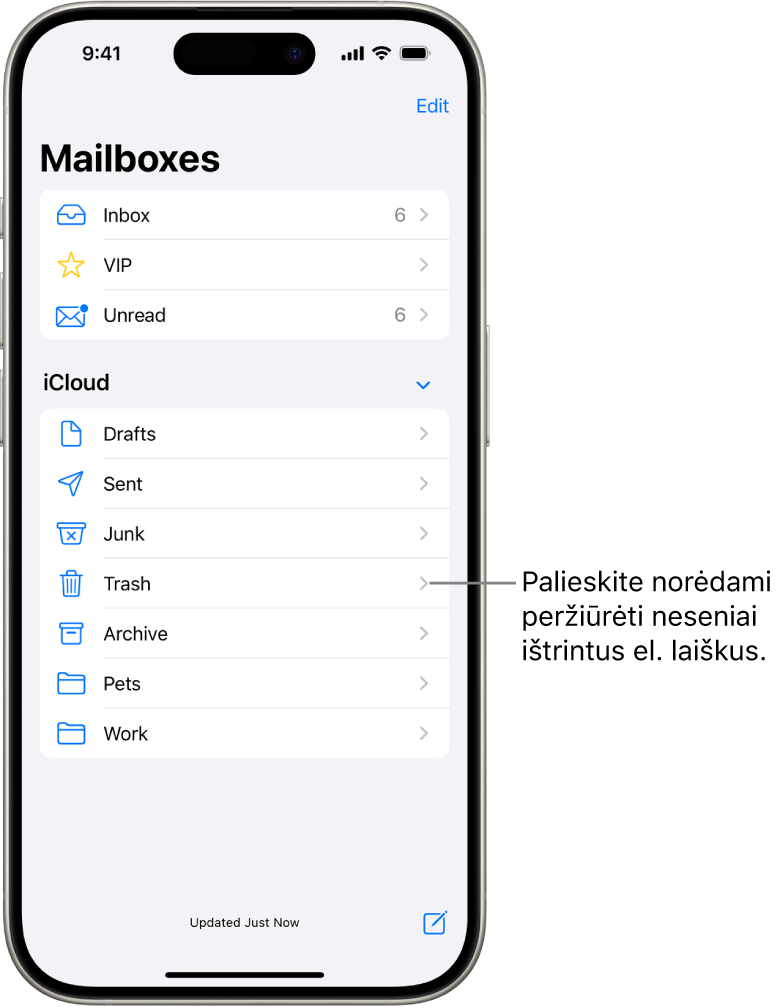
Trinkite el. laiškus
Eikite į „iPhone“ programą „Mail“
 .
.Atlikite bet kurį iš toliau nurodytų veiksmų.
Kai peržiūrite kategorijos „Pagrindiniai“ el. laišką: bakstelėkite
 .
.Kai peržiūrite kategorijos el. laiškų sąrašą: bakstelėkite „Pasirinkti“, tada pasirinkite el. laiškus, kuriuos norite trinti, bakstelėdami jų žymės langelius. El. laiškų sąrašo apačioje bakstelėkite „Perkelti į šiukšlinę“.
Svarbu: Jei pasirinksite el. laiškus iš kategorijos „Operacijos“, „Naujienos“ arba „Reklamos“, pažymėsite visus tos kategorijos pranešimus iš siuntėjo.
Kai peržiūrite siuntėjo el. laiškų suvestinę: braukite el. laišką kairėn, tada bakstelėkite
 .
.
Jei norite išjungti naikinimo patvirtinimą, eikite į sritį „Nustatymai“ ![]() > „Programos“ > „Mail“, tada išjunkite „Klausti prieš trinant“ (po parinktimi „Žinutės“).
> „Programos“ > „Mail“, tada išjunkite „Klausti prieš trinant“ (po parinktimi „Žinutės“).
Atkurkite ištrintus el. laiškus
Eikite į „iPhone“ programą „Mail“
 .
.Bakstelėkite
 viršutiniame kairiajame kampe, kol pamatysite pašto dėžutes.
viršutiniame kairiajame kampe, kol pamatysite pašto dėžutes.Bakstelėkite
 , bakstelėkite el. laišką, kurį norite atkurti, tada bakstelėkite
, bakstelėkite el. laišką, kurį norite atkurti, tada bakstelėkite  .
.Bakstelėkite „Perkelti laišką“, tada pasirinkite kitą pašto dėžutę.
Patarimas: Jei norite lengvai matyti visus ištrintus el. laiškus, galite įtraukti pašto dėžutę su ištrintų el. laiškų duomenimis visose paskyrose. Palieskite ![]() viršutiniame kairiajame kampe, kol pamatysite „Pašto dėžutės“, palieskite „Redaguoti“ viršutiniame dešiniajame kampe, tada pasirinkite pašto dėžutę „Viskas šiukšlinėje“.
viršutiniame kairiajame kampe, kol pamatysite „Pašto dėžutės“, palieskite „Redaguoti“ viršutiniame dešiniajame kampe, tada pasirinkite pašto dėžutę „Viskas šiukšlinėje“.
Archyvuokite el. laišką jo neištrindami
Užuot trynę el. laiškus, galite juos archyvuoti pašto dėžutėje „Archyvas“.
Eikite į sritį „Nustatymai“
 > „Programos“ > „Mail“.
> „Programos“ > „Mail“.Bakstelėkite „Mail“ paskyros“, tada atlikite vieną iš toliau nurodytų veiksmų.
Jei naudojate „iCloud“ el. pašto paskyrą: bakstelėkite „iCloud“, tada bakstelėkite „Pašto dėžutės veikimas“.
Jei naudojate kitą el. pašto paskyrą: bakstelėkite el. pašto paskyrą, bakstelėkite „Paskyros nustatymai“, tada bakstelėkite „Išplėstinės parinktys“.
Pasirinkite „Archyvuota pašto dėžutė“ (skiltyje „Atmestus laiškus perkelti į“).
Kai ši parinktis įjungta ir norite ištrinti el. laišką, o ne jį archyvuoti, palieskite ir palaikykite ![]() , tada bakstelėkite „Perkelti laišką į šiukšlinę“.
, tada bakstelėkite „Perkelti laišką į šiukšlinę“.
Ištrintų el. laiškų saugojimo trukmės nustatymas
Kai kurie el. pašto paslaugų teikėjai leidžia nustatyti, kiek laiko ištrinti el. laiškai lieka pašto dėžutės skiltyje „Perkelti į šiukšlinę“.
Eikite į sritį „Nustatymai“
 > „Programos“ > „Mail“.
> „Programos“ > „Mail“.Bakstelėkite „Mail“ paskyros“, tada atlikite vieną iš toliau nurodytų veiksmų.
Jei naudojate „iCloud“ el. pašto paskyrą: bakstelėkite „iCloud“, tada bakstelėkite „Pašto dėžutės veikimas“.
Jei naudojate kitą el. pašto paskyrą: bakstelėkite el. pašto paskyrą, bakstelėkite „Paskyros nustatymai“, tada bakstelėkite „Išplėstinės parinktys“.
Palieskite „Šalinti“, tada pasirinkite laiko intervalą.
Pastaba: Kai kurie el. pašto paslaugų teikėjai gali pakeisti jūsų pasirinkimą, pvz., „iCloud“ nesaugo ištrintų el. laiškų ilgiau nei 30 dienų, net jei pasirenkate „Niekada“.